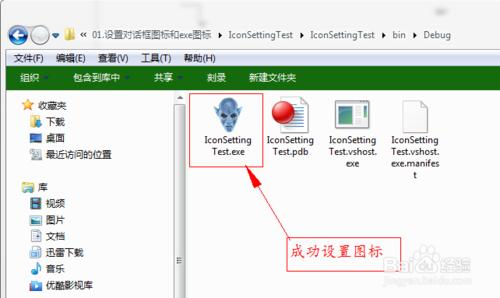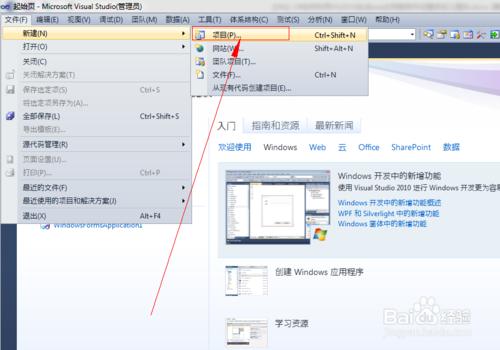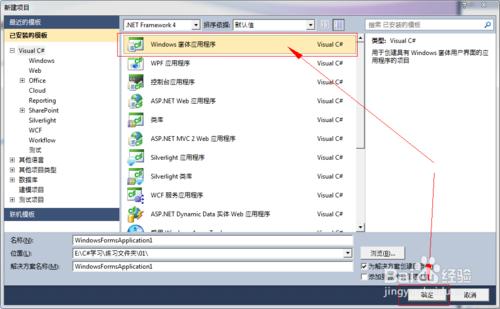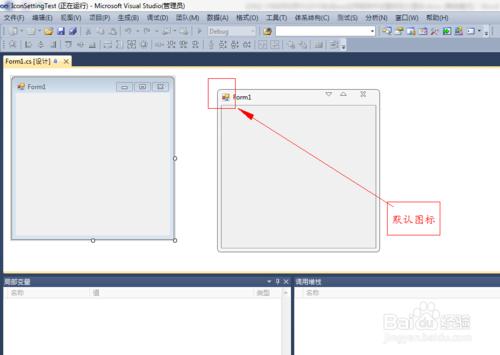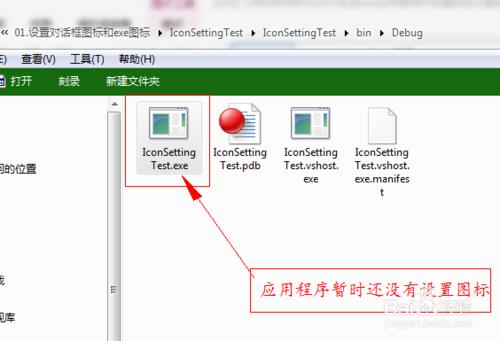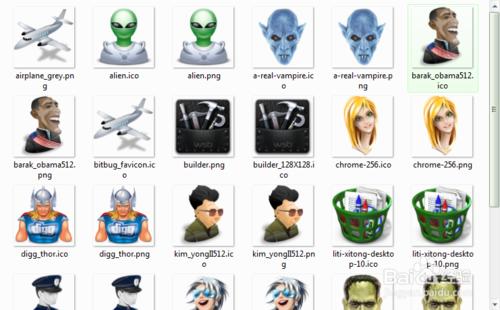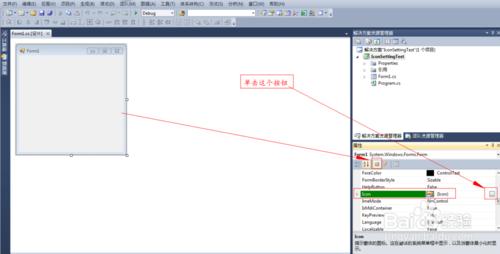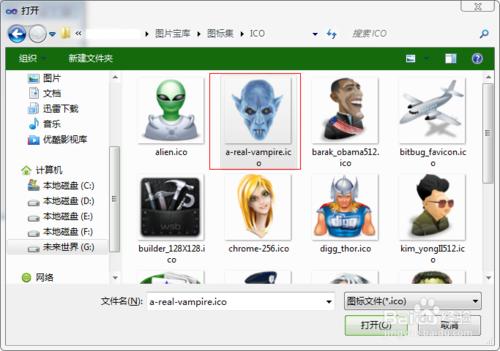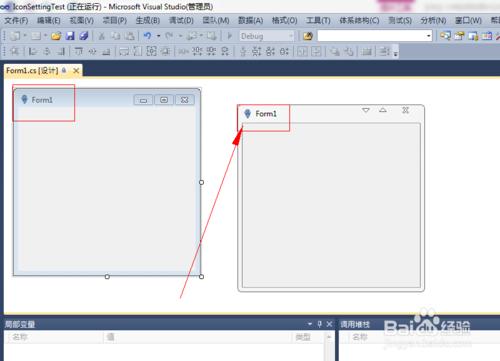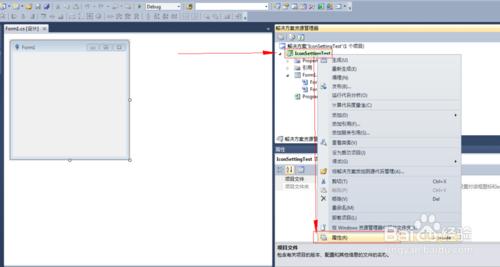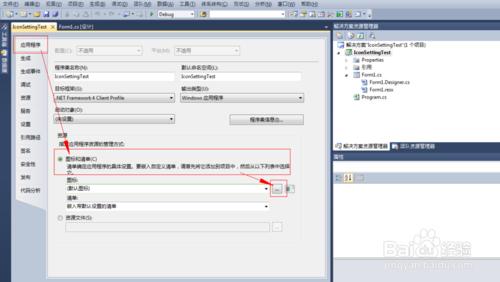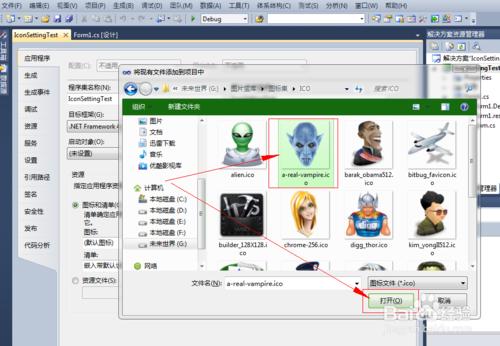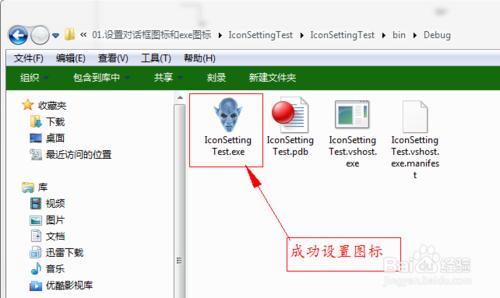好了,我們就直奔主題吧。這裡小編主要以C#為例,介紹如何使用VisualStudio2010生成exe應用程式,併為該應用程式設定自定義圖示,順帶也提一下如何設定對話方塊的圖示。希望對初學者能有幫助。
如何利用VS2010生成exe應用程式並設定圖示#
工具/原料
VisualStudio2010
ICO格式的圖示
一、開啟VS2010,新建Windows窗體應用程式專案
1. 開啟VS2010,選中選單欄中的【檔案】—>【新建】—>【專案】,具體情況如下圖所示:
如何利用VS2010生成exe應用程式並設定圖示#
2. 在彈出來的新建專案選單中選擇“Windows窗體應用程式”,然後點選“確定”按鈕。具體情況如下圖所示:
如何利用VS2010生成exe應用程式並設定圖示#
3. 新建完成後,我們可以看到一個簡單的窗體,這時我們按F5進行除錯,可以發現窗體的圖示是預設的,同時在專案資料夾的bin\Debug目錄下生成的exe應用程式是沒有圖示的。具體情況如下圖所示:
如何利用VS2010生成exe應用程式並設定圖示#
二、設定對話方塊圖示
1. 首先需要準備好要設定的圖示(字尾名為.ico),可以自己設計或者從網上下載。我準備好的圖示如下:
如何利用VS2010生成exe應用程式並設定圖示#
2. 回到VS2010,選擇窗體,在窗體的屬性列表中選擇Icon屬性,點選右邊的【…】按鈕。具體情況如下圖所示:
如何利用VS2010生成exe應用程式並設定圖示#
3. 在彈出的【開啟】對話方塊中選擇之前準備好的ico圖示,然後單擊最下面的【開啟】按鈕。具體情況如下圖所示:
如何利用VS2010生成exe應用程式並設定圖示#
4. 這時再按F5進行除錯,就可以發現執行的程式,對話方塊的圖示已經成功設定為我們的自定義圖示。具體情況如下圖所示:
如何利用VS2010生成exe應用程式並設定圖示#
三、為最終生成的exe應用程式設定自定義圖示
1.選中解決方案名稱,然後單擊滑鼠右鍵,在彈出來的快捷選單中選擇【屬性】,具體操作情況如下圖所示:
如何利用VS2010生成exe應用程式並設定圖示#
2.在彈出來的頁面中選擇【應用程式】標籤頁,並勾選“圖示和清單”,然後單擊圖示那一行後面的【…】按鈕。接著在彈出來的開啟對話方塊中選擇我們之前準備好的ico圖示,最後單擊最下面的【開啟】按鈕。具體操作情況如下圖所示:
如何利用VS2010生成exe應用程式並設定圖示#
3.做完上面的操作之後,我們按【Ctrl+S】儲存,並按F5進行除錯。然後我們可以發現在專案目錄下的bin\Debug目錄生成的exe應用程式已經成功設定為我們自定義的圖示。具體情況如下圖所示:
如何利用VS2010生成exe應用程式並設定圖示#
尾聲:
C#如何利用VisualStudio2010生成exe應用程式並設定自定義圖示,這裡已經介紹完了,如果大家覺得還不錯的話,記得點個贊哦!